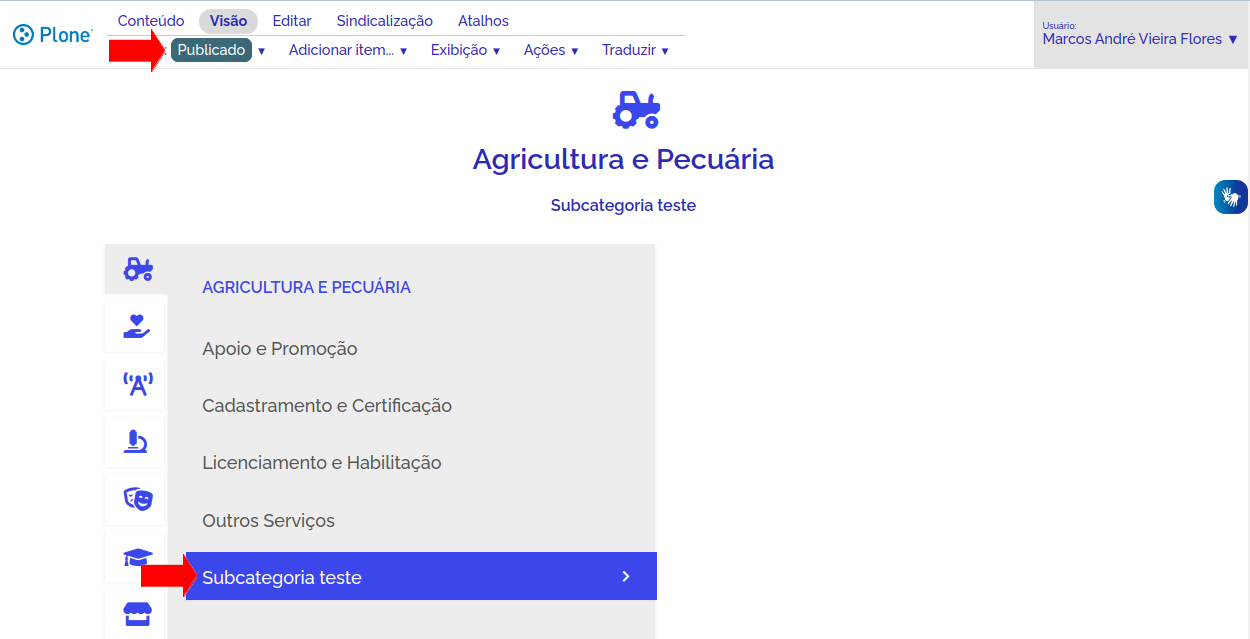Como criar categorias e subcategorias para serviços no Portal gov.br
Antes de passarmos para o passo a passo, é importante entender a importância da taxonomia do site: A taxonomia existe para facilitar que o usuário encontre o que ele busca quando ele não sabe definir exatamente os termos desta procura. Por exemplo, vamos supor que você está abrindo uma farmácia, mas você não sabe exatamente quais autorizações do governo federal você precisa para conseguir abri-la. Você vai então ao gov.br e, olhado as categorias, sabe que o assunto deve estar sob saúde e vigilância sanitária. Lá, entre as opções apresentada, você consegue facilmente entender que é no termo fiscalização que você deve clicar. E finalmente, lá dentro, você entrará em "Medicamentos e produtos para a saúde".
A taxonomia é feita pelo ponto de vista do usuário, não do prestador do serviço.
É para o usuário que ela tem que estar satisfatória e clara. Não faz diferença para a taxonomia se existe uma autorização para abrir uma farmácia na ANVISA e outra no Ministério da Economia (apenas exemplos imaginários), ambos os serviços tem que estar na mesma categorização para o usuário. Da mesma forma, não importa se dentro do órgão, do estudo teórico ou mesmo da legislação existe diferença entre o que é um fruto, um pseudofruto e um semifruto (mais uma vez, exemplos imaginários). Para o usuário são todos frutos e, portanto, devem estar todos sob a categoria frutos na taxonomia.
Sendo assim, sempre confirme antes com a Coordenação de Canais Digitais do Departamento de Experiência do Usuário da Secretaria de Governo Digital/ME antes de realizar quaisquer alterações na taxonomia, principalmente se a intenção é alterar o 1º nível dela. Não é necessariamente porque um editor de um órgão pediu que a categoria deve ser criada, assim como não se deve criar uma categoria para conter apenas um serviço ou os serviços de uma área de um órgão. É importante saber como isso é percebido pelo usuário, e a área responsável por obter os dados sobre o uso do usuário, examiná-los e estudá-los e que, por isso, tem melhor condições de analisar se a mudança tem mais chance de atender melhor o usuário do que a existente é o Departamento de Experiênia do Usuário. Sugestões sempre são bem vindas e normalmente são muito úteis para melhorar nossa interação com o usuaŕio, mas isso não significa que todas devem ser imediatamente implementadas sem uma análise embasada.
Por fim, lembre-se sempre que após alterar a taxonomia, você terá que redistribuir os serviços para povoar a nova categoria.
Clique aqui para ver o passo-a-passo.1
Após logar no Plone do Portal, clique no seu nome no topo superior direito da tela. Ao fazer isso, aparecerá um menu suspenso como o da figura abaixo. Clique então em “Cadastro de Categorias”.
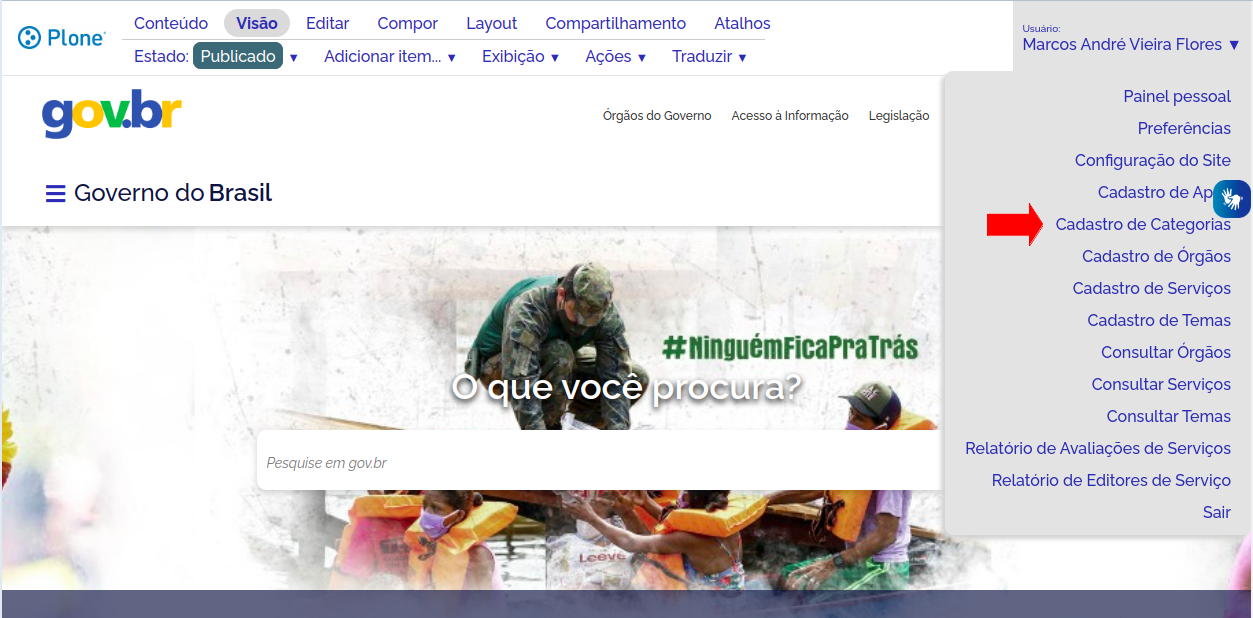
2
Você será então levado à página das categorias.
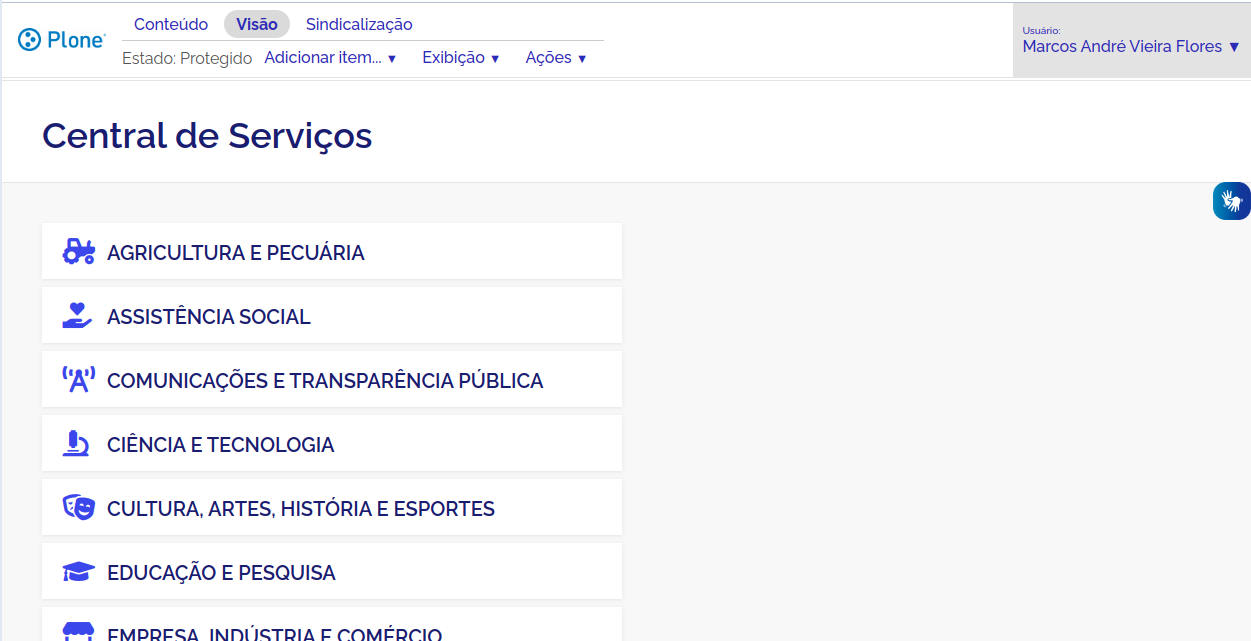
3
Passe o mouse sobre a categoria desejada. Aparecerá então um sinal ">" ao final dela. Clique neste sinal.
Caso você vá criar uma categoria de 1º nível, ignore este passo e os dois passos seguintes e vá direto para o passo 6.
Caso você vá criar uma categoria de 3º nível, repita este passo com a subcategoria onde você deseja criar uma nova subcategoria.
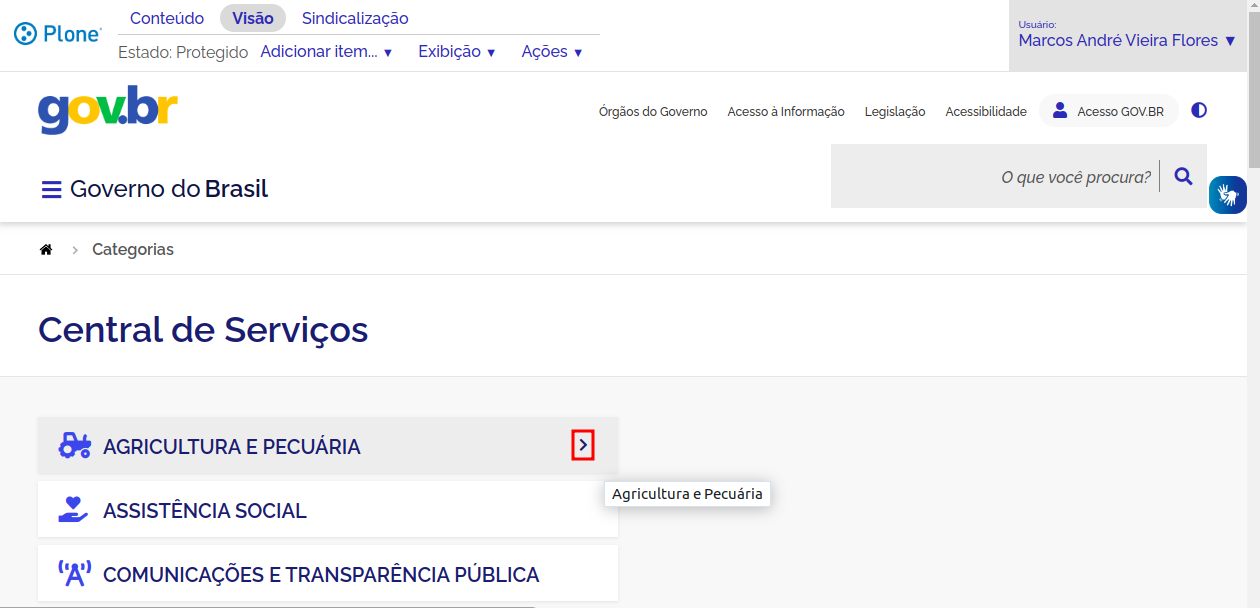
4
O nome e ícone da categoria aparecerá no lado direito da tela, logo após onde está escrito "Central de Serviços". Clique nele.
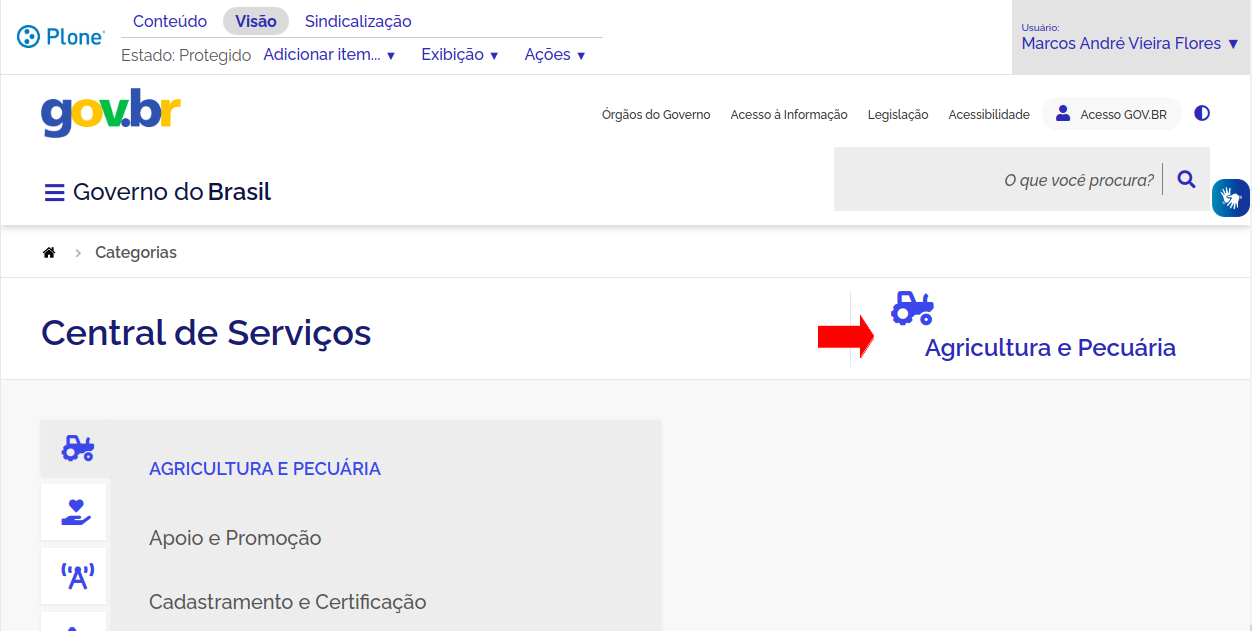
5
Na página que aparecer clique então em "Adicionar item" no canto superior meio para esquerda da tela. Aparecerá um menu suspenso com uma só opção, escrita "Categoria". Clique nesta opção.
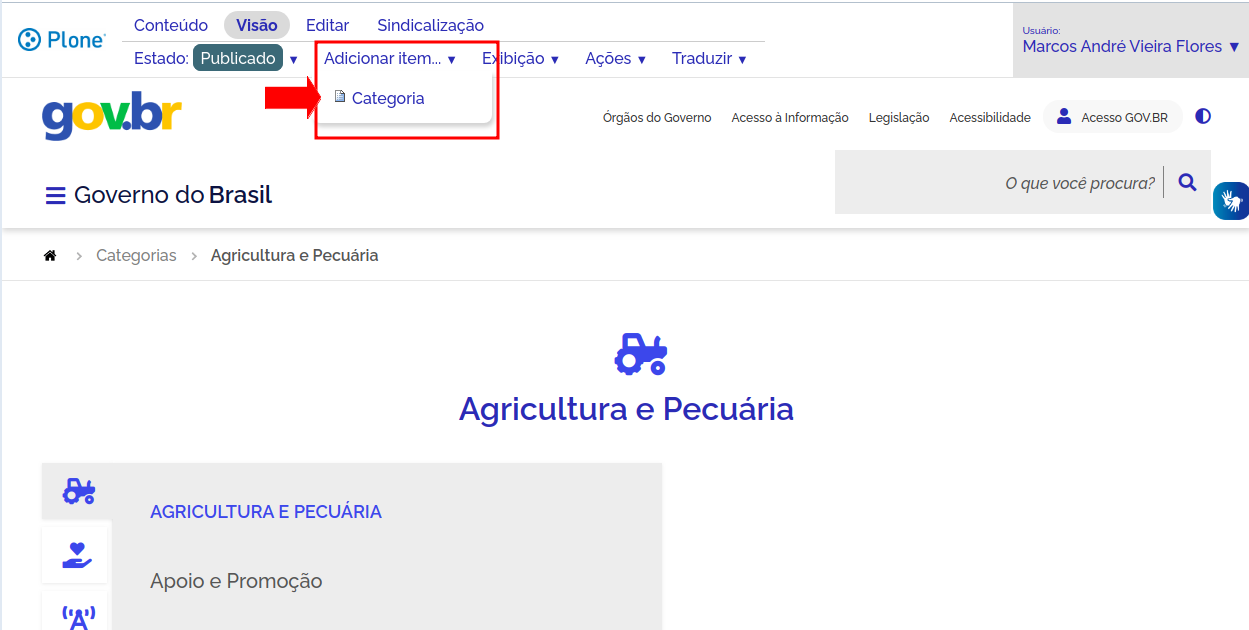
6
Você entrará na página de cadastro de categorias. Esta página terá três campos que você deverá preencher:
- Nome: Aqui é onde você colocará o nome da nova categoria. É este nome que apareceŕá na lista de categorias e acima do nome dos serviços na página deles;
- Breve descrição: Aqui você colocará o texto que aparecerá no card da categoria, na página inicial do Portal, quando você passar o mouse por cima dele.
- Identificador da imagem:Aqui você colocará o nome do ícone, que deve ser da fonte "Awesome 5", que representará a categoria. Este nome normalmente inicia com "fas fa-" ou "far fa-". Para encontrar o nome do ícone desejado, clique aqui.
Após preencher os campos, clique no botão salvar ao final da página.
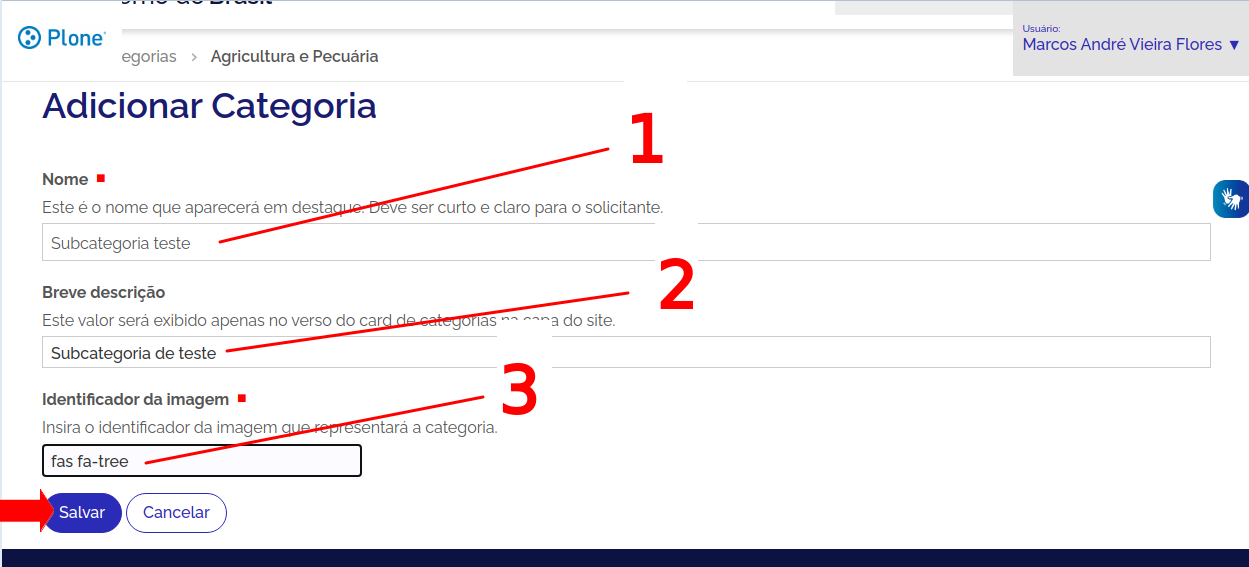
7
Você será levado então para á página recém-criada da subcategoria. No canto superior esquerdo da tela, você deverá clicar onde está escrito a palavra "Privado", logo em seguida de "Estado:". Ao clicar, aparecerá um menu suspenso com duas opções. Clique na primeira, "Publicar".
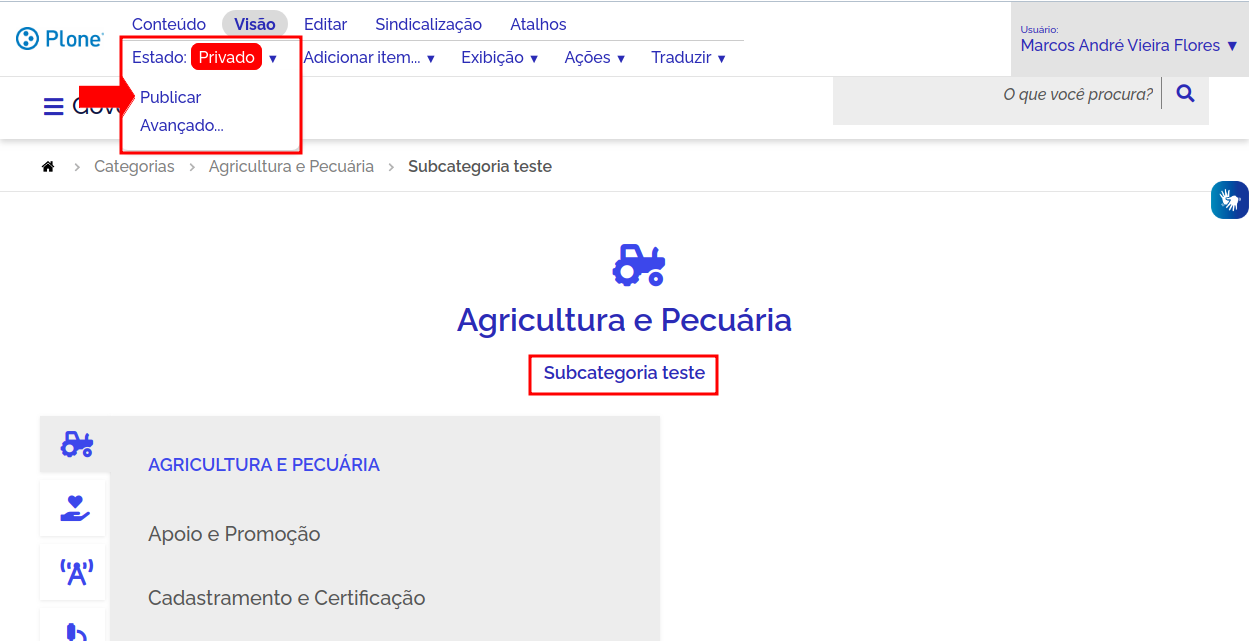
8
E sua subcategoria estará criada. Ao clicar no nome da categoria, ela aparecerá ao final da lista de subcategorias. Não esqueça de redistribuir agora os serviços para popular esta categoria.